Alcuni utenti di Windows 10 si lamentano di un problema riscontrato in Microsoft Store. Ogni volta che stanno cercando di aprire Negozio, mostra un messaggio di errore, "Riprova. Qualcosa è successo alla nostra fine."La ragione più probabile alla base di questo errore è la corruzione in Negozio file di sistema. Segui semplicemente queste correzioni sul tuo computer e il problema sarà risolto molto facilmente.
Correzione 1: riattivare il servizio di installazione di Microsoft Store
1. Servizi di ricerca nella casella di ricerca di Windows.
2. Ora, fai clic su Servizi per aprire il gestore del servizio.

3. Ora, trova Servizio di installazione di Microsoft Store.
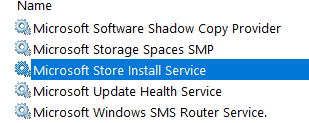
4. Ora, fai doppio clic su Servizio di installazione di Microsoft Store.
5. Scegliere tipo di avvio come automatico e clicca su inizio per avviare il servizio.
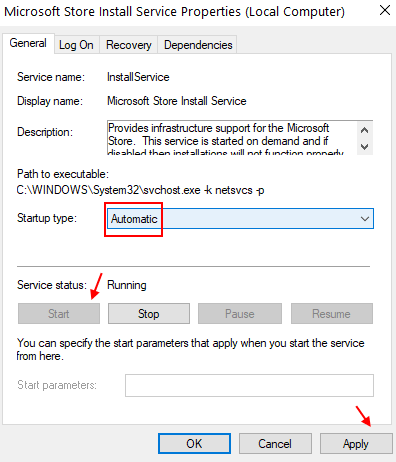
6. Ricomincia il tuo PC.
Fix-2 Riavvia il servizio Windows Store da CMD-
Riavvio di Windows Negozio servizio sul tuo computer potrebbe risolvere il tuo problema.
1. Per aprire un sopraelevato
Prompt dei comandi finestra, digitare "cmd" nel Ricerca casella accanto all'icona di Windows.2. Poi tasto destro del mouse sopra "Prompt dei comandi" nel risultato di ricerca elevato e quindi fare clic su "Esegui come amministratore“.

3. Nel Prompt dei comandi finestra, copia incolla questo comando e premi accedere per eseguire il comando sul tuo computer.
sc config WSService start= richiesta
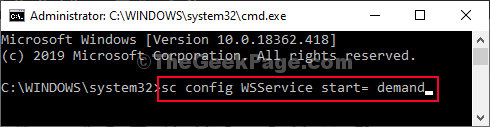
Vicino Prompt dei comandi finestra.
Riavvia il tuo computer.
Dopo aver riavviato il computer, controlla se Negozio funziona o no.
Correzione 3 – Ripristina l'archivio di Windows utilizzando Powershell
1. Fare clic sull'icona di Windows e scrivere "powershell“.
2. Adesso, tasto destro del mouse sull'icona di PowerShell e scegli esegui come amministratore.

3. Successivamente, copia e incolla il comando indicato di seguito nella finestra di PowerShell e premi il tasto Invio per eseguire.
Get-AppXPackage | Per ogni {Add-AppxPackage -DisableDevelopmentMode -Register "$($_.InstallLocation)\AppXManifest.xml"}
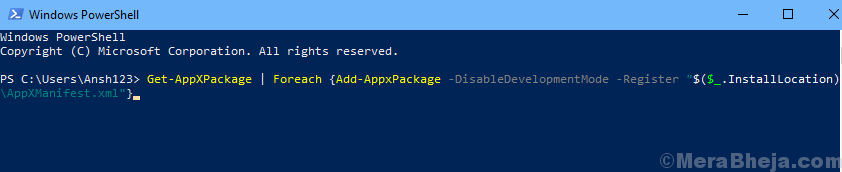
Una volta che il programma è stato completamente eseguito, chiudi la finestra di PowerShell.
Fix-4 Reimposta cache del negozio
A volte la cache del negozio danneggiata può causare questo problema.
1. Cercare "wreset.exe” dalla barra di ricerca di Windows 10.
2. Quando vedi "wsreset.exe” è apparso nella ricerca, fare clic su di esso per eseguirlo.

Apparirà un terminale CMD. Il processo di ripristino si avvierà contemporaneamente.
Aspetta un po' e poi riavviare il tuo computer.
Correzione 5 – Utilizzo del prompt dei comandi
1. Scrivi "cmd"nella casella di ricerca.
2. Poi tasto destro del mouse sopra "Prompt dei comandi" nel risultato di ricerca elevato e quindi fare clic su "Esegui come amministratore“.

3. Ora devi eseguire questi codici con copia-incolla ognuno di questi uno per uno e poi colpendo accedere. Questo eseguirà questi comandi in sequenza.
SC config wuauserv start= auto SC config bit start= auto SC config cryptsvc start= auto SC config trustedinstaller start= auto.

Dopodiché chiudi la finestra di cmd e riavvia il computer. Riprova per vedere se il problema persiste.
Fix-6 Rinomina cartella SoftwareDistribution-
Rinominare SoftwareDistribution cartella potrebbe risolvere questo problema per te.
1. stampa Tasto Windows+R, genere "cmd” e poi cliccare su “ok“.

2. Esegui questi set di comandi per sospendere temporaneamente alcuni servizi sul tuo computer.
netto stop wuauser. net stop cryptSvc. bit di stop netto. net stop msiserver

Questo processo interromperà alcuni servizi per un breve periodo di tempo.
3. Per il passaggio principale, copia incolla questi comandi uno alla volta e premere accedere rinominare 'SoftwareDistribution' e il 'Catroot2' cartella.
ren C:\Windows\SoftwareDistribution SoftwareDistribution.old. ren C:\Windows\System32\catroot2 catroot2.old

4. Tuttavia, ora per riavviare nuovamente quei servizi. Per fare ciò, esegui questi comandi in sequenza.
inizio netto wuaserv. net start cryptSvc. bit di inizio netto. net start msiserver

Vicino Prompt dei comandi finestra.
Riavvia il tuo computer.
Dopo aver riavviato il computer, controlla se Negozio funziona o no.
Correzione 7 – Correggi il tuo fuso orario nel tuo account Microsoft online
1. Accedi al tuo account Microsoft online utilizzando il tuo account e-mail Microsoft e la password andando su ufficiale collegamento.
2. Clicca su le tue informazioni.
3. Clicca su Modifica le informazioni del profilo.
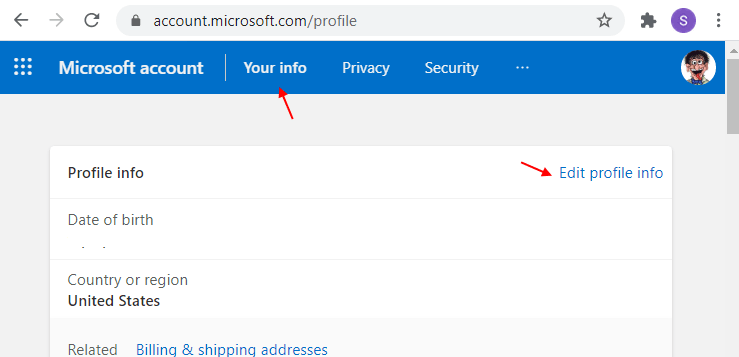
4. Ora seleziona Correggi Nazione e e corretto fuso orario.
5. Clicca su Salva.
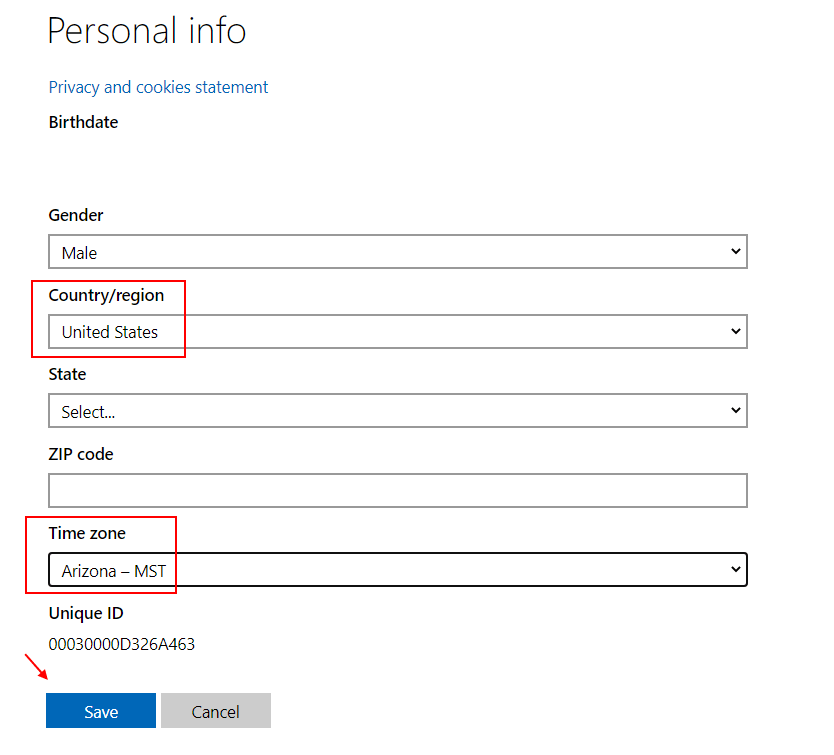
6. Ora aperto Microsoft Store sul tuo PC.
7. Adesso, disconnessione poi registrati di nuovo indietro.
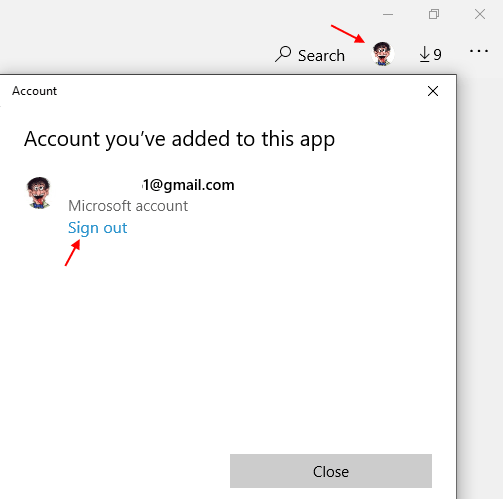
Ora, riprova.


